Останнє оновлення: 24 січня 2022 р.
Надійні документи – це файли, позначені як надійні, активуючи активний вміст у них.
Активний вміст (макроси, елементи керування ActiveX, зв'язки з даними тощо) відкривається без попередження рядка повідомлень після позначення файлу як надійного. Для надійного документа під час відкриття файлу немає запиту, навіть якщо додано новий активний вміст або внесено зміни до наявного активного вмісту. Однак запит з'являється, якщо файл переміщено з часу останнього надійного файлу.
Після того, як документ надійний, він не відкривається в безпечному поданні. Таким чином, ви маєте довіряти документам, лише якщо ви довіряєте джерелу файлу.
Примітка.: Якщо файл, який не має активного вмісту, відкрито в безпечному поданні та активовано функцію редагування, цей файл визначається як надійний і більше не відкривається в безпечному поданні. Проте, якщо файл має активний вміст, для вимкнутого активного вмісту з’являтиметься рядок повідомлень, доки вміст не буде ввімкнуто. Після виходу з безпечного подання активний вміст не вмикається автоматично.
Створення надійних документів
Коли ви відкриваєте новий файл із активним вмістом (зв'язками даних, макросами тощо), відображається рядок повідомлень, оскільки активний вміст може містити віруси та інші ризики безпеки, які можуть пошкодити комп'ютер або мережу організації.

Однак, якщо ви довіряєте джерелу файлу або знаєте, що активний вміст захищено (наприклад, макрос підписано надійним видавцем), можна ввімкнути активний вміст файлу, натиснувши кнопку Увімкнути вміст . Після цього він стане надійним документом. Якщо відкрити файл знову, рядок повідомлень не з'явиться.
Увага!: Ніколи не вмикайте вміст у документі, якщо ви не знаєте, що робить цей макрос. Зловмисники часто використовують зловмисні макроси для розповсюдження зловмисних програм.
Деякі файли не можна зробити надійними документами
Іноді не можна створити файл як надійний документ. Наприклад, один або кілька типів активного вмісту було вимкнуто під час спроби відкрити файл. Активний вміст може бути вимкнуто, якщо:
-
Системний адміністратор установив політику безпеки, щоб вимкнути певний тип активного вмісту для вашої організації (наприклад, Вимкнути всі макроси без сповіщення). У такому разі, якщо відкрити файл із макросами та зв'язками даних, не можна довіряти, оскільки макроси вимикаються під час відкриття файлу.
-
Настройки Центру безпеки та конфіденційності змінено для одного або кількох активних типів вмісту.
Щоб переглянути параметри безпеки, перейдіть на вкладку Файл . Виберіть пункт Параметри. Докладніше про це див. у статті Перегляд параметрів і настройок у Центрі безпеки та конфіденційності.
-
Файл відкрито з небезпечного розташування, наприклад із папки тимчасових файлів Інтернету або тимчасової папки.
-
Системний адміністратор вимкнув цю функцію для мережних або для всіх розташувань.
-
Ви намагаєтеся зробити надійним файл шаблону, наприклад файли з розширенням .dot, .dotx або .dotm.
Для таких файлів виберіть параметр Увімкнути весь вміст, щоб увімкнути активний вміст для цього сеансу. Це вмикає вміст лише один раз. Під час повторного відкриття файлу з’являється рядок повідомлень.
Нижче зображено область попереджень системи безпеки в разі відкриття ненадійного файлу.
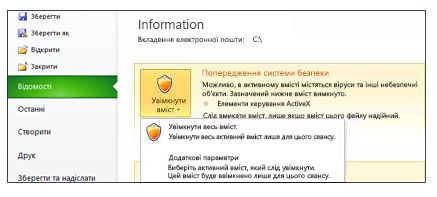
Надійні документи в мережі
Визначати документи в мережі як надійні слід дуже обережно, оскільки інші користувачі можуть підробити файли в мережі та змінити їхній активний вміст. Щоб знизити ймовірність виникнення загроз безпеці, слід довіряти лише файлам у мережевому розташуванні, доступ до якого контролює або створює системний адміністратор.
Під час спроби довіри файлу з мережного розташування відображається діалогове вікно Попередження системи безпеки. Щоб це діалогове вікно більше не відображалося, виберіть параметр Більше не показувати це повідомлення. Крім того, можна вимкнути цю функцію, натиснувши кнопку Ні в діалоговому вікні Попередження системи безпеки.
Деактивація функції "Надійні документи" для мережних розташувань
Функцію Надійні документи можна вимкнути для мережевих розташувань у Центрі безпеки та конфіденційності.
-
Перейдіть на вкладку Файл.
-
Виберіть пункт Параметри.
-
Виберіть Центр безпеки та конфіденційності, а потім – Настройки Центру безпеки та конфіденційності.
-
Виберіть пункт Надійні документи.
-
Зніміть прапорець Дозволити призначення документів у мережі як надійних.
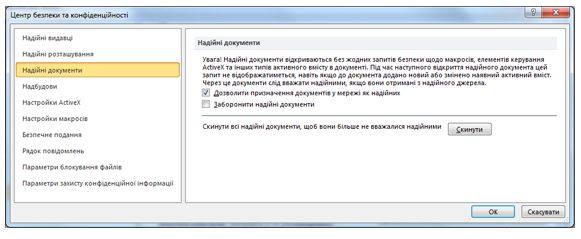
Перегляд і змінення настройок надійних документів у Центрі безпеки та конфіденційності
У Центрі безпеки та конфіденційності можна переглянути й змінити настройки надійних документів. Змінення цих настройок дозволяє або забороняє створення надійних документів, що захищає ваш комп’ютер і мережу вашої організації від можливого зловмисного коду в активному вмісті.
-
Перейдіть на вкладку Файл.
-
Виберіть пункт Параметри.
-
Виберіть Центр безпеки та конфіденційності, а потім – Настройки Центру безпеки та конфіденційності.
-
Виберіть пункт Надійні документи.
-
Виберіть потрібні настройки для надійних документів.
Докладніше про настройки надійних документів
-
Дозволити призначення документів у мережі як надійних. - Діалогове вікно Попередження системи безпеки більше не відображається для файлів у мережевих розташуваннях.
-
Заборонити надійні документи. – Діалогове вікно Попередження системи безпеки відображається для файлів щоразу, коли ви їх відкриваєте.
-
Скинути всі надійні документи, щоб вони більше не вважалися надійними. - Натисніть кнопку Очистити , щоб видалити список документів, яким ви довіряли раніше.










